升级的未来(以升级为主题的未来发展方向与变革)
147
2025 / 07 / 08
BIOS(基本输入输出系统)是电脑硬件与操作系统之间的桥梁,它的稳定性和兼容性对于电脑的正常运行非常重要。而升级BIOS则能够解决一些硬件兼容性问题、提升性能以及修复一些BUG等,本文将为大家介绍一种简单易懂的刷BIOS升级方法。
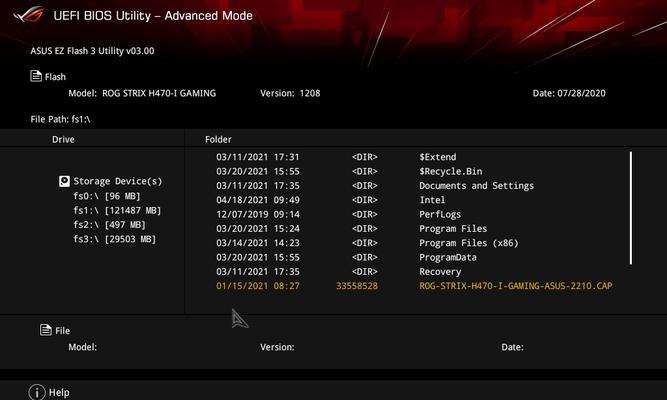
1.确定BIOS版本和型号
在开始升级之前,我们首先需要确定当前计算机的BIOS版本和型号,以便选择正确的升级文件。打开计算机并进入BIOS设置界面,在主页或系统信息页面通常可以找到相关信息。
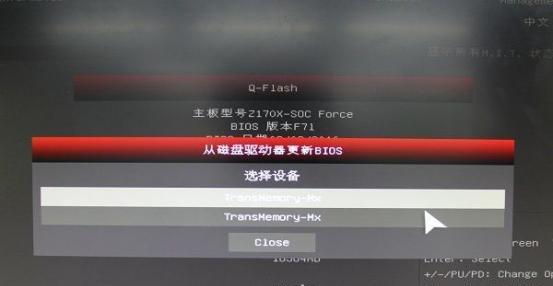
2.下载正确的BIOS升级文件
根据确定的BIOS版本和型号,前往主板厂商官网或计算机制造商官网下载正确的BIOS升级文件。注意选择与您计算机完全匹配的版本,否则可能会导致不可逆转的损坏。
3.准备U盘或光盘
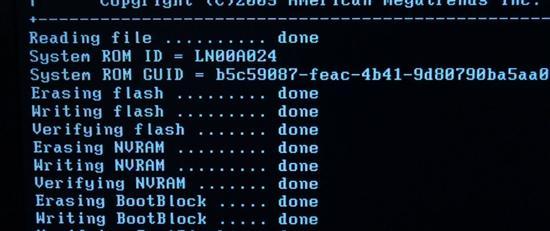
将一个空白的U盘或光盘准备好,确保其存储容量足够大以容纳BIOS升级文件。
4.格式化U盘或光盘
将U盘或光盘插入电脑,然后打开“我的电脑”或“此电脑”页面,在U盘或光盘上点击右键,选择“格式化”选项,并选择FAT32格式进行格式化。
5.解压BIOS升级文件
将下载的BIOS升级文件解压到刚刚准备好的U盘或光盘中。确保解压后的文件位于U盘或光盘的根目录下,而不是文件夹中。
6.关闭计算机并插入U盘或光盘
将U盘或光盘插入计算机,并确保计算机处于关闭状态。然后启动计算机,按照提示进入BIOS设置界面。
7.进入BIOS设置界面
在计算机启动过程中按下相应的按键(通常是DEL、F2、F10或ESC)进入BIOS设置界面。具体的按键可能因不同的电脑品牌和型号而异,请参考计算机说明书或在网上查询。
8.进行BIOS升级操作
在BIOS设置界面中,找到“BIOSUpdate”、“FirmwareUpdate”或类似的选项,选择从U盘或光盘中加载BIOS升级文件。按照界面提示操作,完成BIOS升级过程。
9.不要中断升级过程
在升级过程中,不要中断电源或进行其他操作,以免导致升级失败或损坏计算机。请耐心等待升级完成。
10.重新启动计算机
在BIOS升级完成后,计算机会自动重新启动。如果没有自动重启,请手动重启计算机。
11.检查升级结果
重新启动后,进入BIOS设置界面,查看是否成功升级到目标版本的BIOS。同时也可以检查一下之前存在的问题是否解决了。
12.恢复BIOS默认设置
为了确保系统的稳定性,建议在升级完成后恢复BIOS默认设置。在BIOS设置界面中找到“LoadDefaultSettings”、“RestoreDefaults”或类似选项,选择恢复BIOS默认设置并保存更改。
13.测试和调优
重新启动计算机后,测试各项硬件功能以及系统的稳定性。如果出现异常情况,可以根据需要进行相关调优。
14.注意事项与风险
刷BIOS升级有一定的风险,如果操作不当可能导致计算机损坏,所以请务必谨慎操作并备份重要数据。同时,只有在遇到硬件兼容性问题或其他必要情况下才进行升级。
15.结束语
通过本文的教程,相信大家已经了解了如何进行BIOS升级。请记住,升级BIOS需要谨慎操作,确保选择正确的版本并遵循操作步骤。希望本文对您有所帮助,祝您电脑使用愉快!
